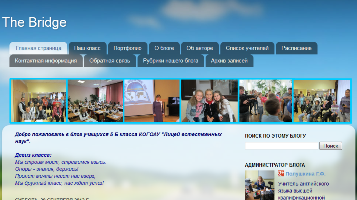- Всероссийский сетевой конкурс «The native land is famous for its talents»
- Региональный сетевой проект "Читающий учитель – читающий ученик"
- Портфолио
- Достижения и награды
- Методическая копилка
- Банк педагогического опыта
- Дистанционное обучение
- Для начальной школы
- Для среднего и старшего звена
- Конкурсы и олимпиады
- Музыкальная страница
Автор: 1fluffy
24.10.2022, 19:10
Психология и педагогика дошкольного образования (9)
Автор: 1fluffy
28.05.2022, 13:19
Интересные сайты (94)
Автор: 1fluffy
01.12.2021, 12:48
Полезные сайты (17)
Автор: 1fluffy
04.08.2021, 17:17
- Современные ИКТ в помощь учителю
- Социальные сервисы и Веб 2.0
| Дистанционное обучение [13] |
| Мои статьи [11] |
| Для родителей [6] |
| Содержание уроков [51] |
| Нормативные документы [1] |
| Статьи [8] |
| Главная » Статьи » Статьи | |
| Этапы создания презентации | |
1. Подготовительный этап, сбор информации
2. На что стоит обратить внимание перед началом работы При разработке презентации надо иметь в виду следующее:
3. Создание презентации Программа PowerPoint предложит вам выбрать структуру страниц, как будет размещен текст, иллюстрации, графики т.д. Желательно воспользоваться этой помощью, чтобы впоследствии сэкономить массу времени. Ошибка многих новичков – вставлять фон на каждый слайд. Это не только занимает время, но и увеличивает «вес» готовой презентации. Картинку фона лучше вставлять через «Образец слайдов», тогда новый слайд создается автоматически с нужным фоном. 4. Наполнение презентации Основная задача презентации – перевести Ваш доклад в визуальные образы, которые воспринимаются и запоминаются гораздо лучше, чем обычный текст. Не пишите текст доклада целиком на кадре. Нет ничего хуже, чем следить за докладчиком и читать то, что Вам и так рассказывают устно. На слайдах размещают схемы, таблицы, диаграммы, графики с краткими комментариями, а уж подробно об этих объектах Вы расскажете в процессе доклада. Таблицы, диаграммы можно готовить как в других программах (например, Visio), так и в PowerPoint. Но помните, что все составляющие элементы должны соответствовать общему стилю презентации. В Рowerpoint имеется достаточное количество инструментов, чтобы сделать действительно красивую презентацию. Но не увлекайтесь. Во всем должно быть чувство меры. Иллюстрации, как и все остальное, должны вписываться в общую композицию слайда. Для текста также необходимо задать стиль. Это делается в «Образце слайдов». Именно здесь можно определить шрифт (желательно выбрать Aril, Verdana, Times, Tahoma) чтобы не было проблем с показом презентации на других носителях, задать размер, отступ красной строки (если есть), интервал. Определить стили для заголовков. Необходимо также задать размещение текста на слайде. Текстовую информацию лучше представлять в виде списка 2-3 уровней. Каждый кадр должен быть закончен по смыслу. Совет: не перегружайте слайд информацией, если уж так получилось, что все, что хотели, не удается разместить на одном кадре – разделите на 2 и более кадров, но предложения и смысл должны быть законченным на каждом слайде. 5. Анимация Когда все элементы размещены по своим местам, созданы все слайды, приступаем к одному из самых интересных действий - «оживлению» презентации. Создаем анимацию. Ее можно использовать как для отдельных элементов слайда, так и применить к смене слайдов. Анимация позволяет акцентировать внимание на главном, привлекает внимание аудитории, нарушает монотонность речи т.д. Совет: для начала просмотрите все возможные способы анимации и выберите 2-3 наиболее понравившиеся. Но тут надо соблюдать «золотую середину» - чтобы презентация не была перегружена анимированными действиями, и чтобы не была скучна. Обязательно определитесь, каким способом будет проходить анимация – автоматически или по щелчку мыши. При автоматической необходимо задать время, через которое будет совершено новое действие. Как правило, в презентации, которая готовится к выступлению, 80% анимации совершается по клику мыши, т.е. управляется докладчиком и 20% происходит автоматически. 6. Обязательно просматриваем конечный результат. 7. Сохраняйте готовую презентацию в формате демонстрации. 8. Самое главное - Ваше выступление После того, как презентация готова, обязательно репетируем свое выступление, смотрим, укладываемся-ли по времени, интересен - ли материал слушателям или нет, а для этого желательно продемонстрировать свою работу коллегам. Ведь, как бы ни была хороша презентация по дизайну, подбору иллюстраций и т.д, общее впечатление у слушателя сложится именно от того, как и что Вы им рассказали. 9. Подготовка аппаратуры и аудитории. Обязательно узнайте, на какой аппаратуре и в какой аудитории будет проходить Ваше выступление. Иначе может произойти следующее: в светлом зале ваша презентация будет выглядеть тускло, иллюстрации не будут настолько яркими, как хотелось бы. Лучше использовать «чистые» цвета – синий, красный, черный, желтый для текста и для дизайна фона. А так же максимально крупный шрифт. 10. Раздаточный материал Подготовьте раздаточный материал. Хорошо, если это будет CD-диск и распечатка вашего доклада в следующем виде. Источник: http://prezentazia.ucoz.ru/index/podgotovka_prezentacii/0-9 | |
| Категория: Статьи | Добавил: 1fluffy (14.07.2012) | | |
| Просмотров: 9961 | Рейтинг: 3.7/3 | |
| Всего комментариев: 0 | |
|
| |